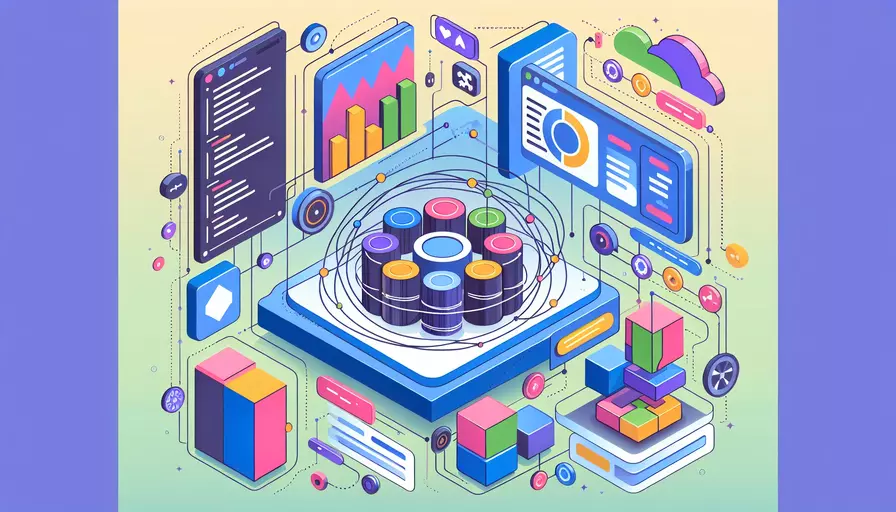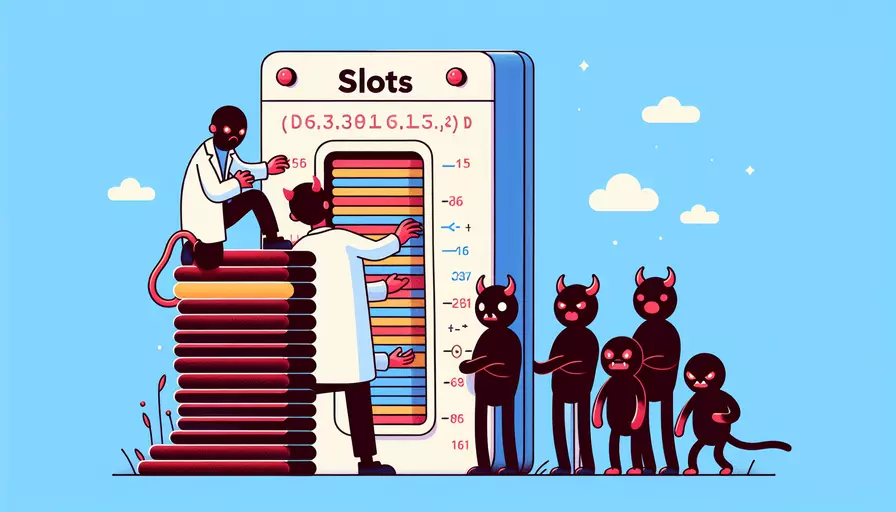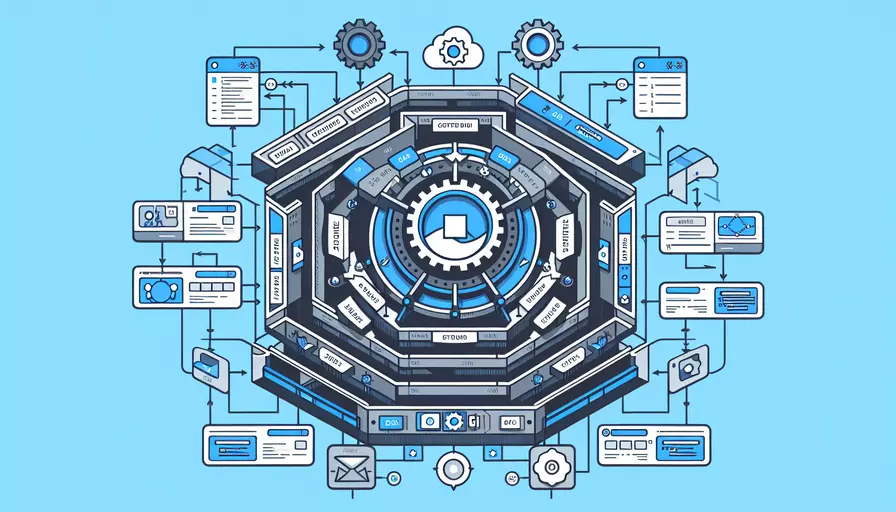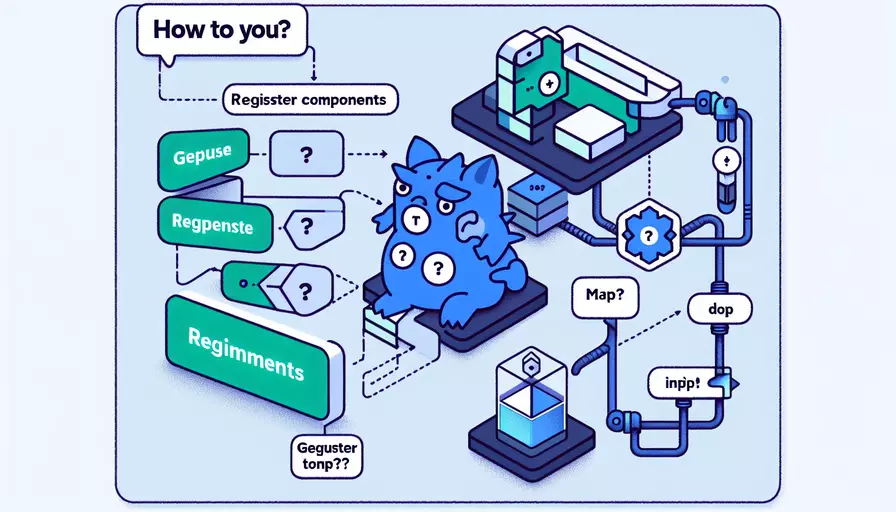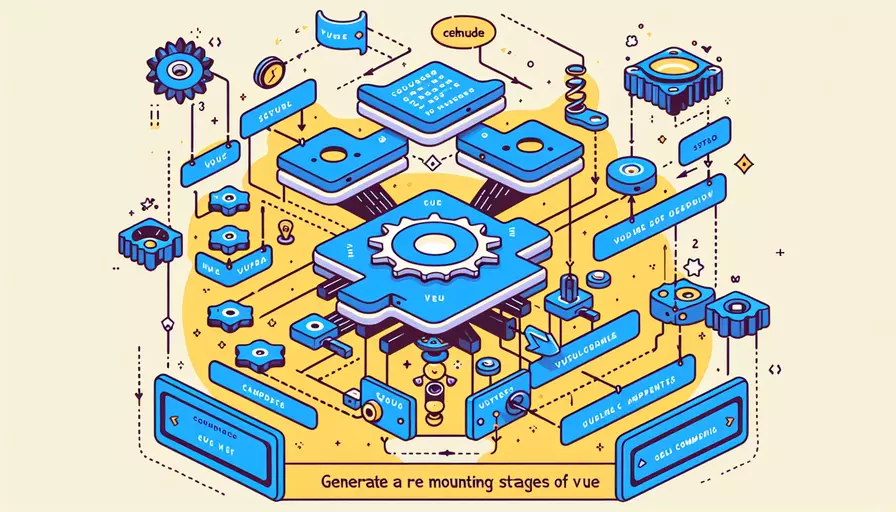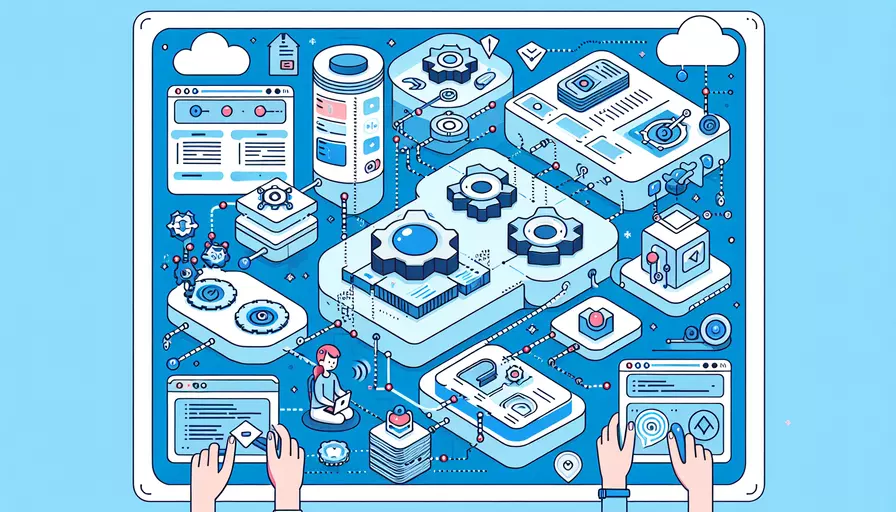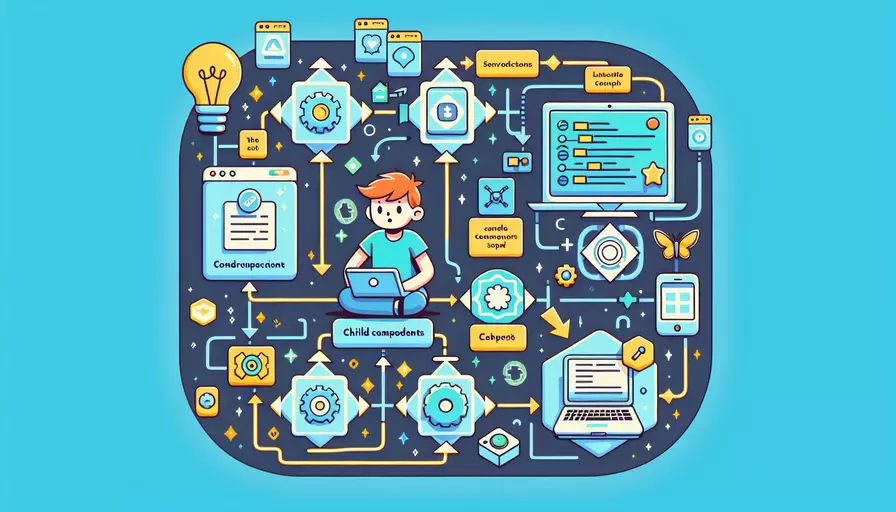vue插槽的使用场景与技巧分析
发布时间:2025-03-04 00:33:17 发布人:远客网络

Vue插槽在以下几种情况下使用: 1、当组件需要灵活的内容替换,2、当组件需要在特定位置插入内容,3、当组件需要对内容进行复用时。这些场景使得插槽成为一个非常有用的工具,可以有效提高代码的复用性和灵活性。
一、什么是Vue插槽
Vue插槽(slot)是一种用于在组件中插入内容的机制。插槽允许我们在父组件中定义内容,并将其传递到子组件的特定位置。插槽的主要目的是提高组件的复用性和灵活性,使得组件可以接受不同的内容和结构。
二、Vue插槽的基本使用场景
-
当组件需要灵活的内容替换
在一些情况下,组件需要接受不同的内容,例如一个通用的对话框组件。通过插槽,我们可以在对话框组件中插入不同的内容,而无需为每种内容创建不同的组件。
<template><div class="dialog">
<slot></slot>
</div>
</template>
使用该组件时,可以在插槽中插入任何内容:
<Dialog><p>这里是对话框的内容。</p>
</Dialog>
-
当组件需要在特定位置插入内容
有些组件需要在特定位置插入内容,例如一个带有标题和正文的卡片组件。通过具名插槽,我们可以明确指定插入内容的位置。
<template><div class="card">
<header>
<slot name="header"></slot>
</header>
<main>
<slot></slot>
</main>
</div>
</template>
使用时,可以在指定位置插入内容:
<Card><template v-slot:header>
<h1>标题</h1>
</template>
<p>这是正文内容。</p>
</Card>
-
当组件需要对内容进行复用
插槽还可以用于创建更复杂的组件结构,例如一个表单组件。通过插槽,我们可以在表单中插入不同的输入字段,而无需为每个表单创建不同的组件。
<template><form>
<slot></slot>
<button type="submit">提交</button>
</form>
</template>
使用时,可以插入不同的输入字段:
<Form><label>
姓名:
<input type="text" name="name">
</label>
<label>
邮箱:
<input type="email" name="email">
</label>
</Form>
三、Vue插槽的高级使用场景
-
作用域插槽
作用域插槽允许我们在插槽中使用子组件的上下文数据。例如,一个带有分页功能的列表组件,我们可以通过作用域插槽将分页数据传递给父组件。
<template><div class="list">
<slot :items="items"></slot>
<button @click="loadMore">加载更多</button>
</div>
</template>
<script>
export default {
data() {
return {
items: []
};
},
methods: {
loadMore() {
// 加载更多数据
}
}
}
</script>
使用时,可以访问子组件的数据:
<List><template v-slot="{ items }">
<ul>
<li v-for="item in items" :key="item.id">{{ item.name }}</li>
</ul>
</template>
</List>
-
动态插槽
动态插槽允许我们根据条件动态选择插槽。例如,一个多选项卡组件,可以根据选中的选项卡动态显示内容。
<template><div class="tabs">
<div class="tabs-nav">
<button v-for="tab in tabs" :key="tab.name" @click="selectTab(tab)">
{{ tab.label }}
</button>
</div>
<div class="tabs-content">
<slot :name="selectedTab"></slot>
</div>
</div>
</template>
<script>
export default {
data() {
return {
tabs: [
{ name: 'tab1', label: '选项卡1' },
{ name: 'tab2', label: '选项卡2' }
],
selectedTab: 'tab1'
};
},
methods: {
selectTab(tab) {
this.selectedTab = tab.name;
}
}
}
</script>
使用时,可以根据选项卡动态插入内容:
<Tabs><template v-slot:tab1>
<p>这是选项卡1的内容。</p>
</template>
<template v-slot:tab2>
<p>这是选项卡2的内容。</p>
</template>
</Tabs>
四、Vue插槽的最佳实践
-
明确插槽的用途
在定义插槽时,应该明确插槽的用途,使其易于理解和使用。例如,通过具名插槽明确指定插入内容的位置,或通过作用域插槽传递上下文数据。
<template><div class="card">
<header>
<slot name="header"></slot>
</header>
<main>
<slot></slot>
</main>
</div>
</template>
-
保持插槽内容简单
插槽内容应尽量保持简单,避免复杂的逻辑和嵌套结构。如果插槽内容过于复杂,可以考虑将其拆分为多个子组件,以提高代码的可读性和维护性。
<template><Form>
<FormField label="姓名">
<input type="text" name="name">
</FormField>
<FormField label="邮箱">
<input type="email" name="email">
</FormField>
</Form>
</template>
-
使用插槽组合组件
通过插槽组合组件,可以提高组件的复用性和灵活性。例如,一个通用的布局组件,可以通过插槽插入不同的内容,从而实现不同的布局效果。
<template><Layout>
<template v-slot:header>
<Header />
</template>
<template v-slot:main>
<MainContent />
</template>
<template v-slot:footer>
<Footer />
</template>
</Layout>
</template>
五、Vue插槽的常见问题及解决方案
-
插槽内容未渲染
插槽内容未渲染的常见原因是插槽名称不匹配或插槽未定义。在使用具名插槽时,确保插槽名称与传递的内容匹配。
<template><Card>
<template v-slot:header>
<h1>标题</h1>
</template>
<p>这是正文内容。</p>
</Card>
</template>
-
作用域插槽数据未传递
确保在定义作用域插槽时,正确传递上下文数据。例如,通过
v-slot语法传递子组件的数据。<template><List>
<template v-slot="{ items }">
<ul>
<li v-for="item in items" :key="item.id">{{ item.name }}</li>
</ul>
</template>
</List>
</template>
-
插槽内容过于复杂
如果插槽内容过于复杂,可以考虑将其拆分为多个子组件。例如,将表单字段拆分为单独的
FormField组件。<template><Form>
<FormField label="姓名">
<input type="text" name="name">
</FormField>
<FormField label="邮箱">
<input type="email" name="email">
</FormField>
</Form>
</template>
六、实例分析
让我们通过一个实际的例子来深入了解插槽的使用。假设我们需要创建一个通用的面板组件,该组件包含标题、内容和操作按钮。我们希望能够在不同的页面中复用该组件,并插入不同的标题、内容和操作按钮。
-
定义面板组件
我们定义一个通用的面板组件,使用具名插槽来插入标题、内容和操作按钮。
<template><div class="panel">
<div class="panel-header">
<slot name="header"></slot>
</div>
<div class="panel-content">
<slot></slot>
</div>
<div class="panel-footer">
<slot name="footer"></slot>
</div>
</div>
</template>
-
使用面板组件
然后,我们在不同的页面中使用该面板组件,并插入不同的内容。
<Panel><template v-slot:header>
<h1>面板标题</h1>
</template>
<p>这是面板的内容。</p>
<template v-slot:footer>
<button>确认</button>
<button>取消</button>
</template>
</Panel>
通过这种方式,我们可以在不同的页面中复用面板组件,并插入不同的标题、内容和操作按钮。
总结
Vue插槽是一个非常强大的工具,可以有效提高组件的复用性和灵活性。通过插槽,我们可以在组件中插入不同的内容,并在特定位置插入内容。我们还可以通过作用域插槽传递上下文数据,或通过动态插槽根据条件动态选择插槽。在使用插槽时,应该明确插槽的用途,保持插槽内容简单,并通过插槽组合组件。我们还需要注意插槽内容未渲染和作用域插槽数据未传递等常见问题。通过合理使用插槽,我们可以创建更加灵活和可复用的组件,提高代码的可维护性和可读性。
更多问答FAQs:
1. 什么是Vue插槽?
Vue插槽是一种可以让我们在父组件中定义子组件内容的机制。它允许我们将一些需要在子组件中显示的内容传递给子组件,以便在子组件内部进行渲染。插槽可以帮助我们更灵活地组合和重用组件。
2. 什么时候应该使用Vue插槽?
使用Vue插槽的情况有很多,下面列举了几个常见的应用场景:
- 当父组件需要向子组件传递一些内容,并且这些内容可能会在不同的地方显示时,可以使用插槽。例如,在一个布局组件中,父组件可以使用插槽将不同的内容插入到布局的不同位置。
- 当需要在子组件中显示一些默认内容,但又希望父组件可以通过插槽来自定义这些内容时,可以使用插槽。例如,一个按钮组件可以在内部提供一个默认的文本标签,但允许父组件通过插槽来传递自定义的文本。
- 当需要在子组件中显示多个元素,但又希望父组件可以决定它们的排列方式时,可以使用插槽。例如,一个卡片组件可以提供多个插槽,分别用于显示标题、内容和操作按钮,父组件可以自由组合这些插槽来构建不同样式的卡片。
3. 如何使用Vue插槽?
在Vue中使用插槽非常简单。在子组件的模板中使用<slot></slot>标签来定义插槽的位置,可以给插槽设置一个默认的内容。然后,在父组件中使用子组件时,可以使用<template>标签来包裹需要插入到插槽中的内容,并使用v-slot指令来指定插槽的名称。
以下是一个示例:
子组件模板:
<template>
<div>
<slot>默认的内容</slot>
</div>
</template>
父组件模板:
<template>
<div>
<child-component>
<template v-slot:default>
这是插入到默认插槽中的内容
</template>
</child-component>
</div>
</template>
在上面的示例中,子组件中的插槽位置将会被父组件中的内容替换,如果父组件没有提供内容,则显示默认的内容。